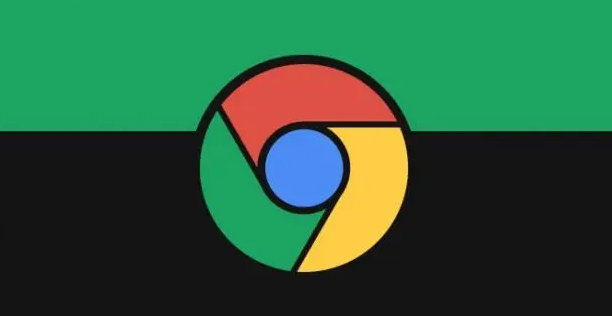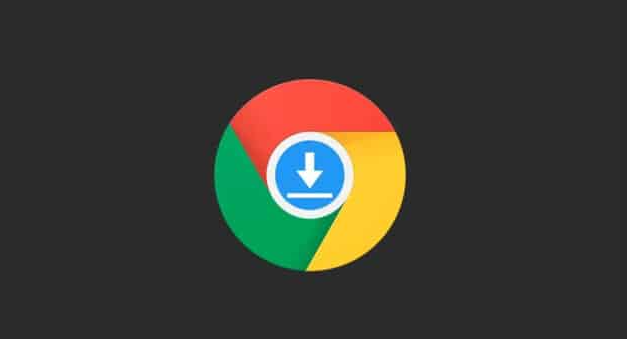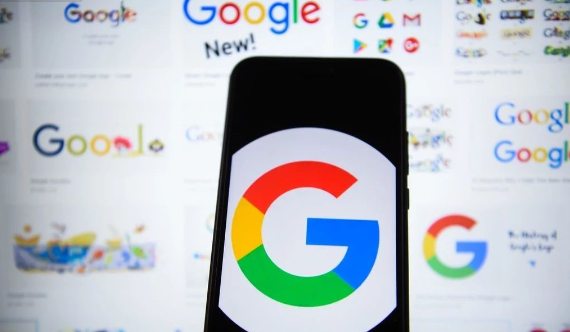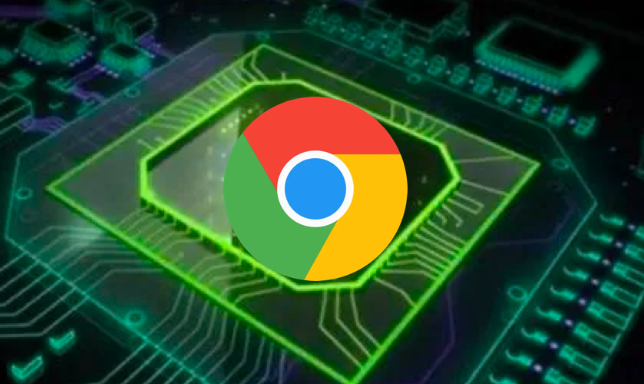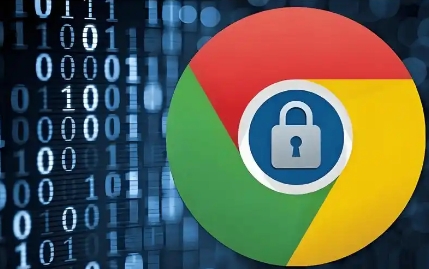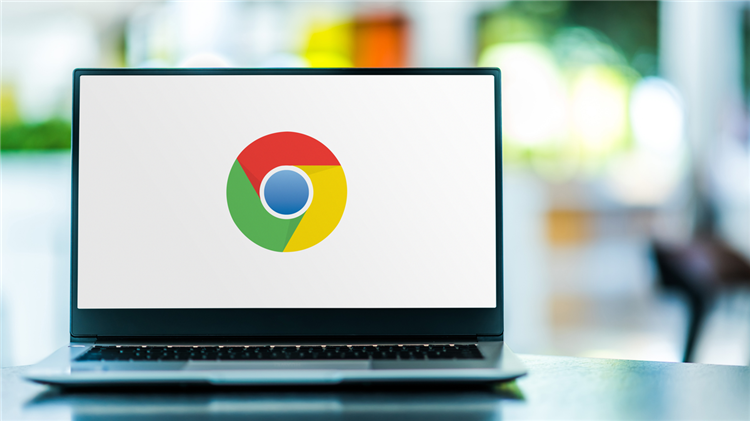详情介绍

1. 禁用不必要的扩展程序
- 点击右上角三个点图标,选择更多工具 > 扩展程序。
- 关闭与启动无关的插件(如广告拦截工具、开发工具等),仅保留核心功能扩展(如密码管理、语法高亮)。
2. 清理浏览器缓存和Cookie
- 打开Chrome浏览器,点击右上角三个点图标,选择更多工具 > 清除浏览数据。
- 在弹出的窗口中,勾选缓存的图片和文件、Cookie及其他网站数据,点击清除数据(建议选择过去1小时或过去24小时范围)。
3. 优化硬件加速设置
- 在地址栏输入`chrome://settings/system`,找到使用硬件加速模式(如果可用)选项。
- 若启用后启动仍慢,可尝试关闭该选项并重启浏览器(注意:部分设备可能依赖硬件加速提升性能)。
4. 减少启动时自动加载的标签页
- 右键点击任务栏,选择任务管理器,找到Google Chrome进程,右键点击结束任务。
- 重新打开浏览器时,避免同时打开过多标签页(建议单次打开不超过5个)。
5. 重置Chrome配置
- 在地址栏输入`chrome://settings/resetProfileSettings`,点击将设置还原为原始默认设置。
- 确认操作后,浏览器将重置所有自定义设置(书签、历史记录等数据不会丢失)。
6. 更新显卡驱动
- 右键点击桌面,选择NVIDIA控制面板(或对应显卡驱动软件),检查驱动程序版本。
- 若版本过旧,前往官网下载最新驱动并安装(如`GeForce Experience`自动更新工具)。
7. 关闭后台应用续播功能
- 进入设置 > 高级 > 系统,找到继续运行后台应用选项,取消勾选(防止关闭浏览器后进程仍在内存中运行)。
8. 限制DNS预解析数量
- 在地址栏输入`chrome://flags`,搜索DNS prefetching,将其设置为Basic configuration(减少对未访问域名的预解析请求)。